ベニューを作成するには、イベントアドオンが利用可能な Enterprise アカウントが必要です。
イベントレベルの分析は、パフォーマンスの測定、視聴者の理解、コンテンツの最適化に役立つため、Venuesのイベントに関する貴重な洞察を得るのに役立ちます。ダッシュボードには2024年7月以降のデータのみが表示されます。2024年7月より前のデータはダッシュボードには表示されません。
記事の内容:
- 分析ダッシュボードにアクセスする
- 分析の日付と時刻を変更する
- ダッシュボードのVenuesスペース
- リーチセクション
- ダッシュボードのグラフ
- エンゲージメントデータ
- ウィジェットデータ
- 視聴者データ
- 上位の地域マップ
- トップ ソース
- トップデバイス
分析ダッシュボードへのアクセス
分析パネルには、次の内容をカバーするイベント分析が表示されます。
- イベントの総登録数
- 総参加者数
- 投票率(イベントに参加した登録者の数)
- ピーク時の出席者数(イベントの同時参加者の最大数)
- 参加者がベニュー内で費やした平均時間
分析ダッシュボードには以下の手順でアクセスします。
- VenuesのエントリーページまたはVenues内で上部のナビゲーションバーから設定をクリックします。
- 分析を選択します。
分析の日付と時刻を変更する
分析の日付と時刻を変更するには以下の手順に従います。
- 日付と時刻フィールドをクリックします。
- 特定の日時を選択するか、3つのプリセットから選択できます。
- カレンダーから日付を選択します。
- ドロップダウンから時間を選択するか、希望の時間を手動で入力します。
- タイムゾーンを選択してください
- 最大24時間の範囲を設定できます。
- 適用をクリックします。
ダッシュボードのVenuesスペース
ダッシュボードでは、会場内のすべてのスペース、または特定のスペースの分析を表示できます。ダッシュボードのVenuesスペースを選択するには、スペースセレクターでドロップダウンからスペースを選択します。
リーチセクション
これは、次のような指標を使用して視聴者の規模と構成を把握できます。
- 登録者合計と参加者合計
- 登録者合計 =生涯登録者:この数字は、この会場が開設されて以来、この会場に登録した人の数を示します。
-
参加者合計(ダッシュボードの範囲):この数字は、ダッシュボードで選択した特定の期間にこの会場のイベントに参加した人の合計数を示します。
- ピーク時の参加率
- 参加率
ダッシュボードのグラフ
ダッシュボードでグラフを展開したり折りたたんだりできます。グラフにカーソルを合わせると、詳細なデータにアクセスできます。グラフ内の三角形のアイコンはピークデータです。
エンゲージメントデータ
これにより、視聴者がどれだけ積極的に参加しているかを測定し、次のような指標を追跡できます。
- 合計参加時間と平均参加時間
- エンゲージメントツールによるインタラクション(リアクション、チャット、挙手)
- エンゲージメント率
- 参加者ごとのインタラクション数
拡大されたグラフにカーソルを合わせると、詳細なデータにアクセスできます。
ウィジェットデータ
これにより、次のような指標を追跡することで、参加者がインタラクティブ要素をどのように利用しているかを把握できます。
- Q&Aへの参加
- アンケートの回答数
データをエクスポートするには:
- エクスポートアイコンをクリックして、Q&Aまたは投票データのCSVレポートをエクスポートします。
- Q&Aセッションと投票セッションを主催した特定のスペースを選択します。
-
ダウンロードを選択してCSVエクスポートをダウンロードします。
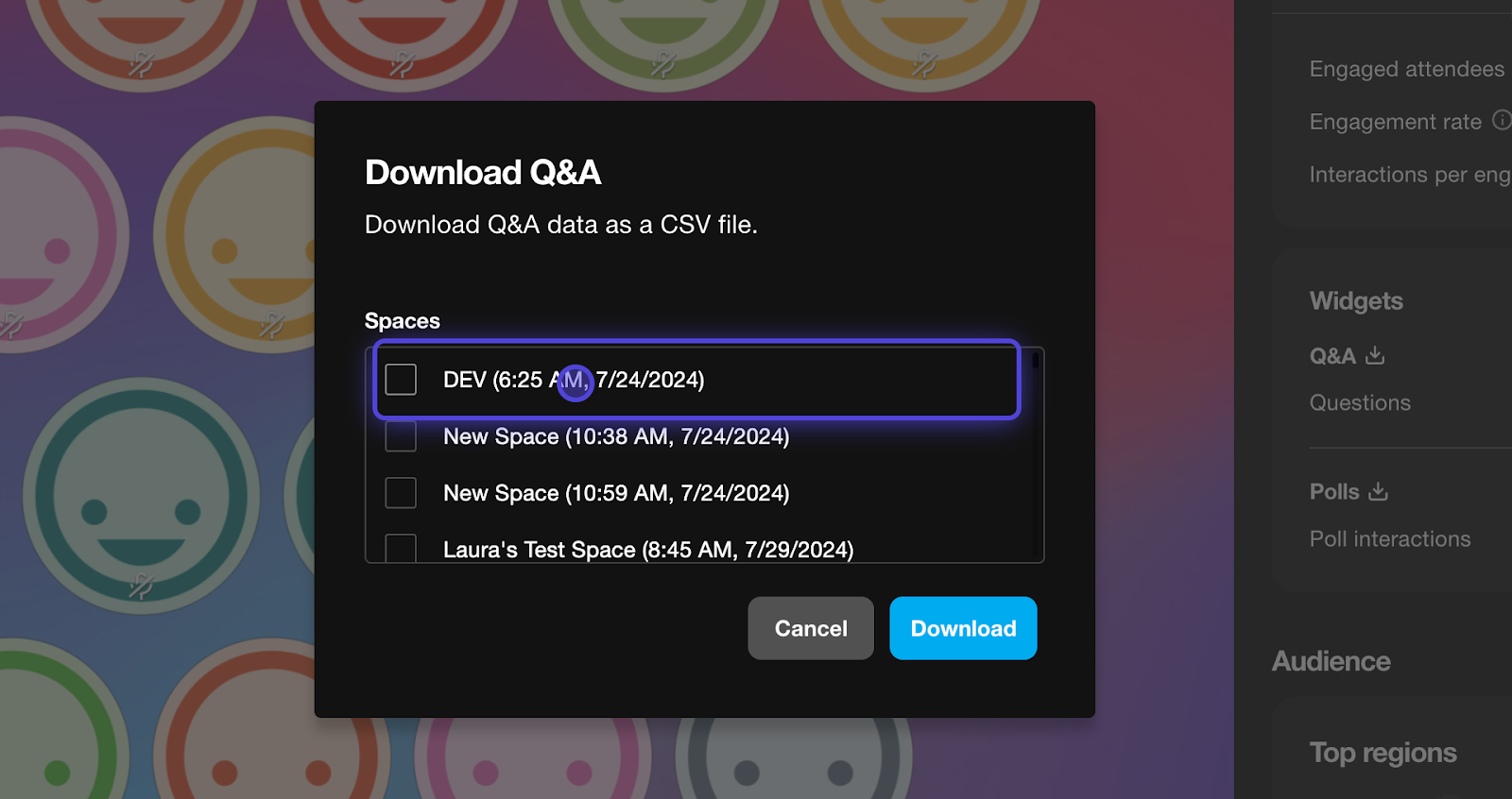 視聴者データ
視聴者データ
これにより、次のような指標を追跡して、参加者の人口統計と行動を把握できるようになります。
- 地理的位置
- ソースURL
- デバイスの種類
上位の地域マップ
これにより、世界中の参加者がどこにいるのかが視覚化されます。次を操作できます。
- マップ
- 色分けされた凡例
- 記載されている国
トップ ソース
直接リンクや埋め込みウェブサイトなどを介して、参加者がイベントをどのように発見したかを確認できます。
トップデバイス
これにより、視聴者がイベントにアクセスするために使用しているデバイスの種類(デスクトップ、モバイルなど)を把握できます。